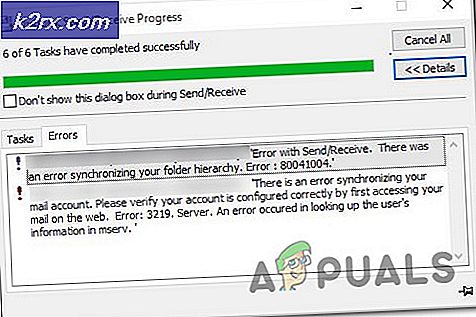So beheben Sie den Destiny 2-Fehlercode "Johannisbeere"
Einige Destiny 2-Spieler erhalten häufig Verbindungsabbrüche mit dem Fehlercode „Johannisbeere„. In den meisten Fällen tritt dieser Fehlercode auf, wenn Spieler versuchen, in ein Startziel zu laden. Das Spiel befindet sich nur einige Sekunden im Leerlauf, bevor die Meldung „Johannisbeere' Fehlercode.
Nach der Untersuchung dieses speziellen Problems stellt sich heraus, dass dieser Fehlercode aus verschiedenen Gründen auftreten kann. Hier ist eine Auswahlliste möglicher Schuldiger:
Methode 1: Überprüfen auf Serverprobleme
Bevor Sie eine der folgenden möglichen Korrekturen ausprobieren, können Sie sich möglicherweise viel Zeit bei der Fehlerbehebung sparen, indem Sie überprüfen, ob die Destiny 2-Server derzeit ein Ausfallproblem haben.
Falls andere Benutzer in Ihrer Nähe auf dasselbe Problem stoßen:Johannisbeere"Fehlercode", es ist klar, dass das Problem weit verbreitet ist. Wenn dieses Szenario zutrifft, können Sie nur darauf warten, dass Bungie diese Probleme behebt.
Beginnen Sie mit der Verwendung von Diensten wie DownDetector und Outage.Report Überprüfen, ob andere Benutzer derzeit denselben Fehlercode melden.
Wenn die Untersuchungen, die Sie gerade durchgeführt haben, einige zugrunde liegende Serverprobleme ergeben haben, werfen Sie einen Blick auf die Von Fans erstellte Statusseite von Destiny 2 um festzustellen, ob der Server, mit dem Sie verbunden sind, derzeit vom Serverproblem betroffen ist.
Sie können auch die offizielle Twitter-Seite von besuchen Bungies Support-Konto um zu sehen, ob sie offizielle Ankündigungen zu diesem Thema gemacht haben.
Wenn die soeben durchgeführten Untersuchungen keine Serverprobleme ergeben haben, ist klar, dass das Problem aufgrund einer für Ihre Netzwerkkonfiguration spezifischen Ursache auftritt. In diesem Fall können Sie mit den folgenden Methoden mit der Fehlerbehebung beginnen.
Methode 2: Starten Sie Ihren Router neu oder setzen Sie ihn zurück
Da die häufigste Instanz, die dieJohannisbeere"Fehlercode in Destiny 2 ist eine häufige Netzwerkinkonsistenz. Sie sollten zunächst Ihren Router neu starten, damit er dem Gerät, auf dem Sie das Spiel spielen, Netzwerk-TCP / IP-Daten neu zuweisen kann.
Mit diesem Verfahren werden Fälle behoben, in denen ein Low-End-Router nicht genügend Netzwerkressourcen zuweisen kann, um eine Verbindung zum Spieleserver aufrechtzuerhalten. In diesem Fall wird jedoch auch empfohlen, nicht relevante Geräte von der Inanspruchnahme wertvoller Internetbandbreite zu trennen.
Führen Sie als Nächstes einen einfachen Neustart des Routers durch, indem Sie entweder einmal auf den Netzschalter (auf der Rückseite des Routers) drücken oder das Netzkabel physisch aus der Steckdose ziehen.
Warten Sie danach eine volle Minute, um sicherzustellen, dass die Leistungskondensatoren vollständig entleert sind.
Schalten Sie als Nächstes Ihren Router wieder ein und prüfen Sie, ob das Problem jetzt behoben ist. Für den Fall, dass Sie immer noch das gleiche sehen Fehler "Johannisbeere" Wenn Sie versuchen, eine Verbindung zu einem Online-Spiel in Destiny 2 herzustellen, sollten Sie auch einen Router-Reset durchführen.
Bevor Sie mit diesem Vorgang fortfahren, sollten Sie jedoch darauf hinweisen, dass durch dieses Verfahren alle benutzerdefinierten Anmeldeinformationen, Einstellungen und Anpassungen zurückgesetzt werden, die Sie zuvor an Ihrem vorgenommen haben Router-Einstellungen - Es wird im Wesentlichen auf die Werkseinstellungen zurückgesetzt.
Wenn es Ihnen nichts ausmacht, weitergeleitete Anschlüsse, blockierte / auf der Whitelist stehende Geräte und benutzerdefinierte Einstellungen zu verlieren, verwenden Sie einen scharfen Gegenstand (kleiner Schraubendreher, Zahnstocher, Nadel usw.), um die Taste zu drücken und festzuhalten Zurücksetzen Taste auf der Rückseite Ihres Routers.
Halten Sie die Reset-Taste gedrückt, bis gleichzeitig die vorderen LEDs blinken. Dies ist das Signal dafür, dass der Rücksetzvorgang erfolgreich war.
Konfigurieren Sie als Nächstes Ihren Router neu, um den Internetzugang wiederherzustellen, und prüfen Sie, ob das Problem jetzt behoben ist.
Hinweis: Wenn Ihr ISP PPPoE verwendet, müssen Sie Ihre ISP-Anmeldeinformationen erneut überprüfen.
Falls das gleiche Problem weiterhin auftritt, fahren Sie mit dem nächsten möglichen Fix fort.
Methode 3: Schalten Sie Ihr Gerät aus und wieder ein
Wenn die oben beschriebene Methode bei Ihnen nicht funktioniert hat und Sie zuvor sichergestellt haben, dass der Fehlercode aufgrund eines Serverproblems nicht angezeigt wird, sollten Ihre nächsten Ziele temporäre Daten sein, die von der Plattform Ihrer Wahl verwaltet werden.
Wenn Sie das Spiel auf einem PC spielen, reicht ein einfacher Neustart aus. Starten Sie einfach konventionell neu, starten Sie das Spiel erneut, sobald der nächste Start abgeschlossen ist, und prüfen Sie, ob das noch angezeigt wird Johannisbeerfehler Code.
Wenn Sie diesen Fehler jedoch auf einer Konsole sehen, reicht ein einfacher Neustart nicht aus. In diesem Fall müssen Sie ein Aus- und Wiedereinschalten durchführen, um alle temporären Daten zu löschen, die zwischen den Neustarts erhalten bleiben.
Wenn dieses Szenario anwendbar ist, befolgen Sie die nachstehenden Anweisungen, um das Aus- und Wiedereinschalten auf PS4 und Xbox One durchzuführen (abhängig von der Plattform, auf der der Fehler auftritt):
A. Schalten Sie Ihre Xbox One-Konsole aus und wieder ein
- Stellen Sie sicher, dass sich Ihre Konsole im Standby-Modus befindet, und drücken Sie dann die Xbox-Taste auf Ihrer Konsole. Halten Sie die Taste 10 Sekunden lang gedrückt oder bis die vordere LED erlischt.
- Nachdem Sie Ihre Konsole ausgeschaltet haben, ziehen Sie das Netzkabel ab und warten Sie etwa eine Minute, damit sich die Leistungskondensatoren entladen können.
- Schließen Sie als Nächstes das Netzkabel wieder an, starten Sie die Konsole konventionell und prüfen Sie, ob das Problem jetzt behoben ist.
B. Schalten Sie Ihre Playstation 4-Konsole aus und wieder ein
- Stellen Sie zunächst sicher, dass sich Ihre Konsole nicht im Ruhezustand befindet und nichts unternimmt, was bei Unterbrechung zu Datenverlust führt.
- Halten Sie den Netzschalter (an Ihrer Konsole) gedrückt und halten Sie ihn gedrückt, bis sich Ihre Konsole vollständig ausschaltet.
- Nachdem Sie gehört haben, wie sich die Lüfter erfolgreich ausschalten, ziehen Sie das Netzkabel aus der Steckdose und warten Sie mindestens 30 Sekunden, um sicherzustellen, dass die Leistungskondensatoren leer sind.
- Stellen Sie als Nächstes die Stromversorgung Ihrer Konsole wieder her, warten Sie, bis der nächste Start abgeschlossen ist, und starten Sie dann Destiny 2, um festzustellen, ob das Problem jetzt behoben ist.